自从 Win7 前段时间停止支持以后,为了安全,很多小伙伴顺应升级到了 Win10。
无论你是升级上还是重装后,对于没用过 Win10 的小伙伴来说,可能连最基本的设置都没有做就直接用,用不到一个月经常说卡,甚至各种原因,嫌弃 Win10 不好用。

其实呢,并不是 Win10 不好用,它就像刚买回来的安卓、苹果手机一样,需要我们对自己的习惯进行设置。
所以这次学霸君将教大家,重装 Win10 或第一次使用 Win10 后,这些必须要做的事情。

广告篇
相信很多小伙伴升级至 Win10,大多数是免费的,不然大家也不会升。可是微软也不是慈善机构,辛苦研发的 Win10 怎么可能真的免费,所以多少会有一些弹窗通知或者推荐广告。
一般大家打开软件,弹出安全提示的时候都觉得烦,更何况是推荐广告?所以学霸君在这里教大家小手一点,即可在使用 Win10 的时候不受这些烦人的干扰。

首先在设置中,找到系统-通知和操作,在通知下能看到这些勾选的推荐通知,全部取消勾选。
但如果是第一次使用 Win10、又或是对 Win10 不是很了解的小伙伴,也可以保留最后一个选项。
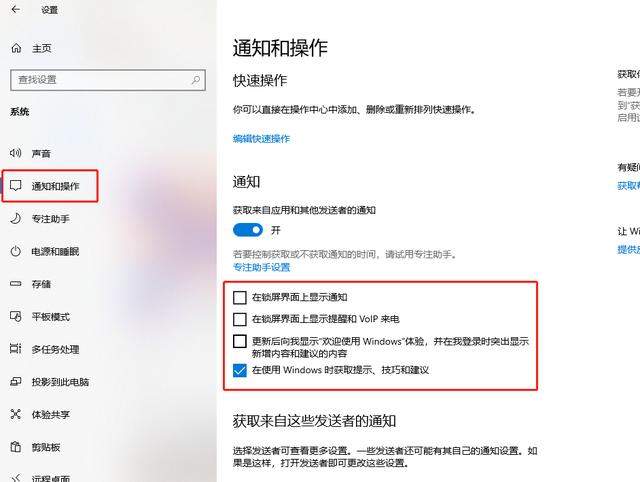
然后,我们在设置主页-个性化-开始中,找到开始里的开关选项。
在这里我们关闭偶尔在“开始”菜单中显示建议,因为这是给你推荐软件的广告。
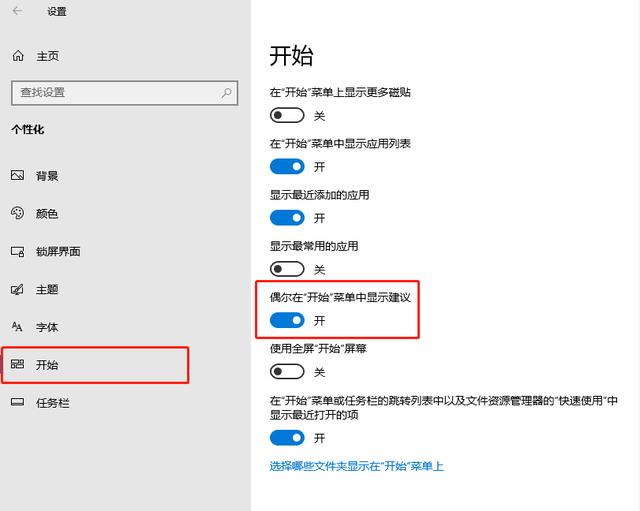
存储篇
用过 Windows 系统的小伙伴都知道,经常用着用着 C 盘就莫名其妙的满了,然后就各种卡各种问题。
所以在 Win10 里,它就有这么一个单独的存储选项,甚至还可以让我们更改新内容的保存位置。

在主页-系统-存储中,我们找到右边的更改新内容的保存位置。
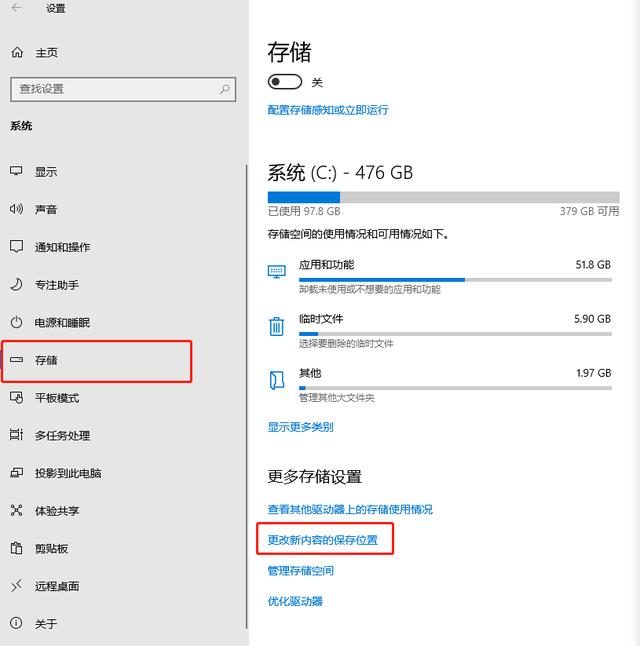
然后分别把这些选择在固态硬盘以外的机械硬盘中,这样就能为 C 盘腾出一定的空间内存。
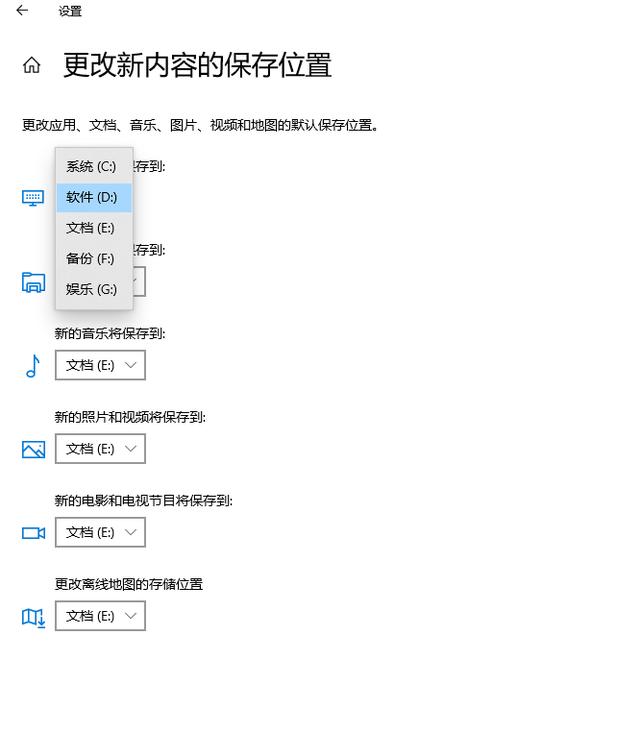
服务篇
为了让更多的小伙伴省心省力,现在 Win10 都会自带驱动等各种东西,我们不用过多的设置。
虽说这是好事,但 Win10 并不会帮我们自动管理哪些东西不需要运行,很多服务都是默认开启,运行的服务一旦多了,有些电脑可就受不了便卡顿了。
所以我们需要关闭一些我们平时不需要的服务进程。

通过快捷键 Win + R 打开运行,输入 -Services.mac,点击确定或直接回车。
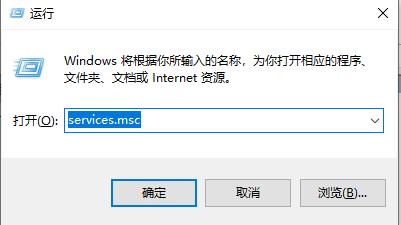
在服务选项中,我们可以通过禁止他们启动,减少他们运行。
像 Xobx Live 身份验证管理器、Xbox Live 游戏保存等服务,如果你不玩 Xbox 可以直接关闭。

如果当你玩游戏玩到一半,又或者渲染视频过程中,突然觉得卡顿。
建议你可以在这里找到 Windows Update 选项,一般是它在自动更新,如果影响工作或游戏可以直接停止运行这一项,并禁用,等待闲余时间再升级即可。
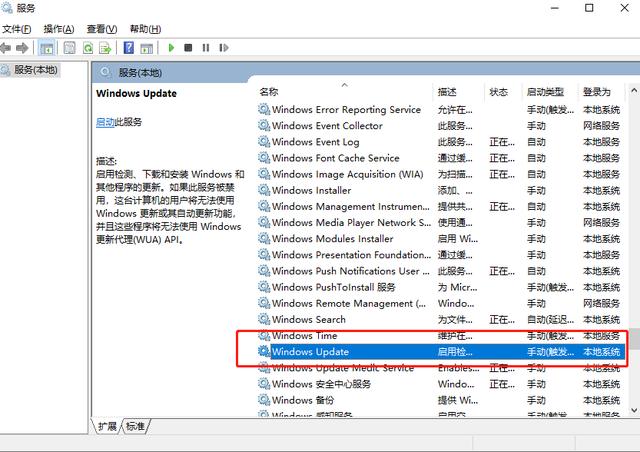
最后,只要你设置好这些东西,流畅使用 Win10 完全没问题,甚至还能预防以后的一些小问题。




















 606
606

 被折叠的 条评论
为什么被折叠?
被折叠的 条评论
为什么被折叠?








